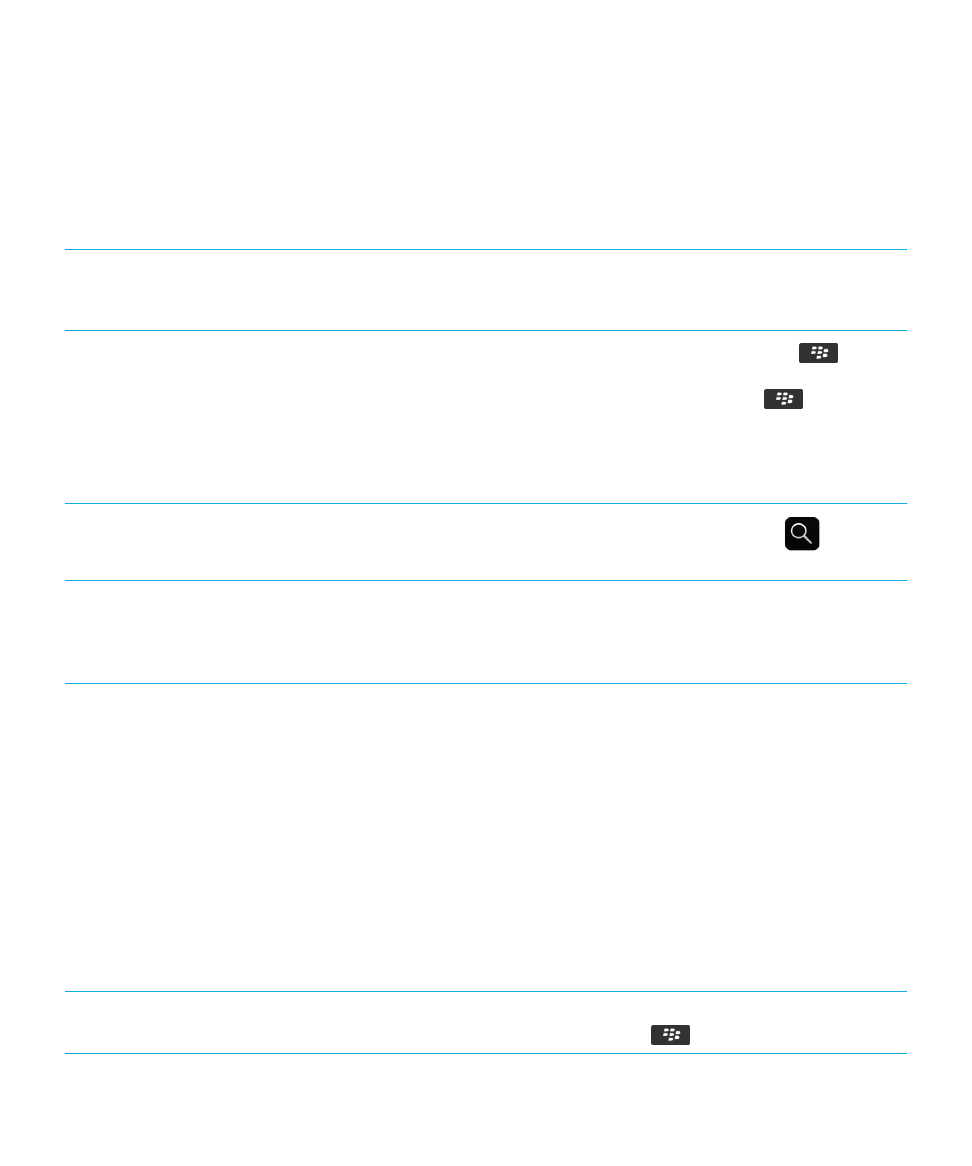
Conseils : libération d'espace pour votre
musique, vos images, vos vidéos et vos
fichiers
Vous pouvez enregistrer des fichiers dans le stockage multimédia intégré à votre smartphone BlackBerry ou sur une carte
multimédia.
Vérifiez l'espace de stockage utilisé par les fichiers
multimédias et les documents.
Sur l'écran d'accueil, cliquez sur l'icône Multimédia.
Appuyez sur la touche
> Utilisation de la mémoire.
Guide de l'utilisateur
Conseils et raccourcis
52
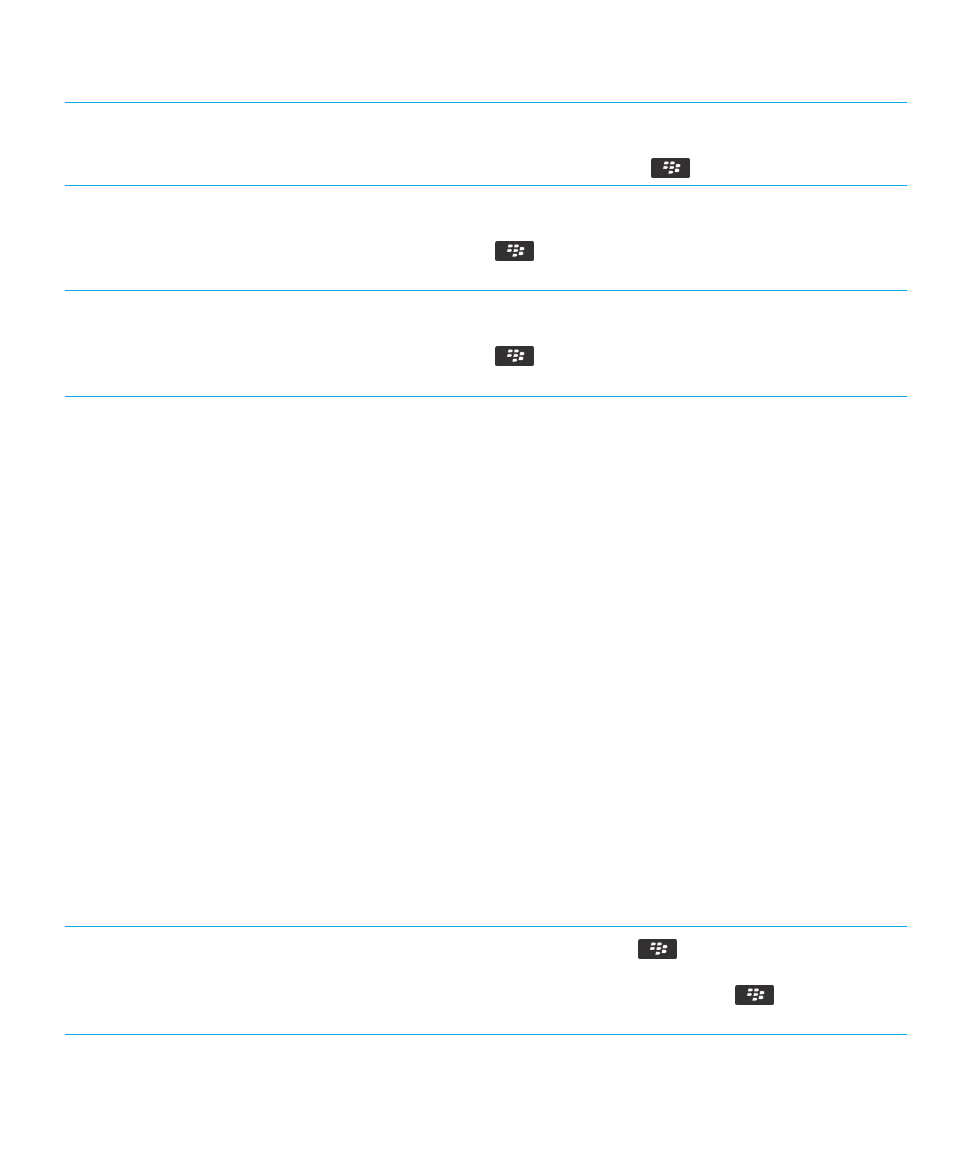
Supprimer des fichiers inutiles
Sur l'écran d'accueil ou dans un dossier, cliquez sur l'icône
Fichiers. Accédez à un fichier et mettez-le en surbrillance.
Appuyez sur la touche
> Supprimer.
Réduisez la taille des photos que vous prenez et des vidéos
que vous enregistrez.
Sur l'écran d'accueil, cliquez sur les icônes Appareil photo
ou Multimédia > Caméra vidéo. Appuyez sur la touche
> Options. Modifiez le champ Taille de l'image ou
Format vidéo.
Stockez les fichiers sur une carte multimédia plutôt que sur
votre smartphone.
Sur l'écran d'accueil, cliquez sur les icônes Appareil photo
ou Multimédia > Caméra vidéo. Appuyez sur la touche
> Options. Dans la section Stockage, définissez les
champs Stockage des images ou Stockage des vidéos.
Research In Motion vous recommande de créer régulièrement un fichier de sauvegarde sur votre ordinateur, en particulier
avant toute mise à jour de logiciel. Le fait de maintenir un fichier de sauvegarde à jour sur votre ordinateur pourrait vous
permettre de récupérer les données du smartphone en cas de perte, de vol ou de corruption due à un problème imprévu.
Informations associées
Copier, déplacer, renommer ou supprimer un fichier,
138
Modifier la taille des photos que vous prenez,
156
Afficher la quantité d'espace de stockage disponible sur votre smartphone,
332
Modifier la durée pendant laquelle votre smartphone stocke des entrées du calendrier,
196
Passer à une autre application sans fermer l'application en cours d'exécution en arrière-plan,
261
Conseils : libérer de l'espace pour